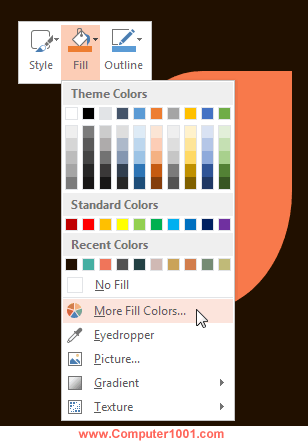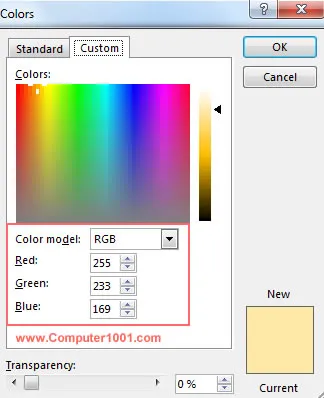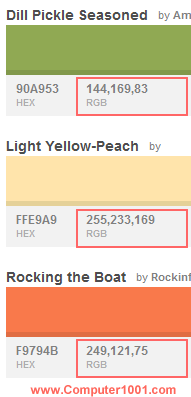Tutorial ini menyajikan cara menggunakan warna dari situs-situs di internet pada aplikasi Microsoft Office, seperti Excel, Outlook, PowerPoint, dan Word.

Di internet ada banyak situs yang menyajikan aneka warna yang cantik dan sedang menjadi tren, untuk digunakan pada berbagai desain grafis.
Rekomendasi: 9 Sumber dan Website untuk Inspirasi Warna yang Keren
Pilihan warna ini bisa kita gunakan juga di semua aplikasi Microsoft Office.
Misalnya, desain warna untuk sel dan chart Excel, aneka bentuk shapes, background slide PowerPoint, tabel di Word, serta warna-warna untuk teks di brosur, newsletter, sertifikat; dan lain-lain.
Berikut caranya.
Tutorial ini menggunakan contoh memberi warna shape di slide PowerPoint. Misalnya, kita ingin menggunakan warna seperti pada gambar pattern berikut.
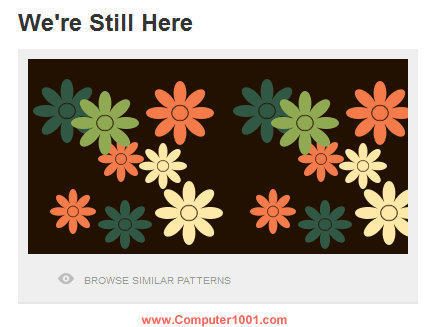
Langkah-Langkah:
- Buka kotak dialog Colors dengan memilihnya dari menu atau dengan cara klik kanan.

- Pilih tab Custom.

- Pada Color model, pilih RGB.
- Kemudian masukkan nilai RGB (contoh: warna Light Yellow-Peach 255, 233, 169 pada gambar di bawah) di kotak Red, Green, dan Blue.

- Setelah selesai klik OK. Ulangi langkah-langkah di atas untuk warna pada shape yang lain. Hasilnya adalah seperti gambar berikut.
Contoh tampilan di PowerPoint 2013.
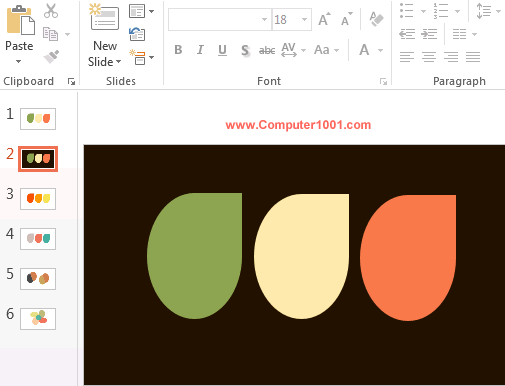
Gambar di bawah adalah contoh warna pada chart Excel 2007. Jadi warnanya tetap sama walaupun beda versi.
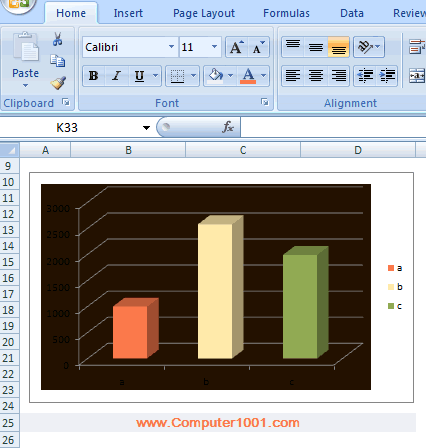
Catatan: karena ini bukan merupakan warna dari Theme, maka warna tidak akan berubah bila kita mengganti theme.
Silakan lihat pembahasan mengenai theme di tutorial ini: Gunakan Document Theme untuk Membuat Tampilan Dokumen yang Profesional dan Modern.